怎样在win7电脑中查看电源使用情况? 在win7电脑中查看电源使用情况的方法?
时间:2017-07-04 来源:互联网 浏览量:464
今天给大家带来怎样在win7电脑中查看电源使用情况?,在win7电脑中查看电源使用情况的方法?,让您轻松解决问题。
确切的说,很多朋友查看自己电源的实用情况都是从下方任务栏中的图标显示中看到的,这是很多系统都会配备的显示图标,但是很多并不代表所有,如果你的电脑恰好不属于这个范围的话,在没有插电源的情况下,你该如何清除的掌握自己电脑的所剩电量呢?其实,win7旗舰版除了传统的从图标中查询电脑使用情况,咱们还可以从电脑中来查询,下面就将方法和大家分享一下吧!
推荐系统:win7旗舰版下载
1.首先,咱们同时按下win+r打开电脑的运行窗口,然后在其中输入cmd并单击回车,这样就可以打开电脑的命令提示符窗口了。
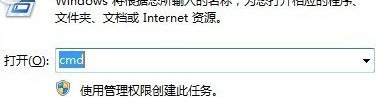
2.在接下来出现的命令提示符窗口中,咱们输入powercfg /energy并单击回车,这样就可以查看到目前电脑电源的使用情况了。不过中间大概需要等待一分钟左右的时间,直到收到分析完成的信息,便可以查看电源状态了。

3.一般来说,咱们最后的电源状态是生成的一个网址信息,大家需要将该网址复制下来到浏览器中打开进行查看,大致如下图中所示的信息窗口便是了。
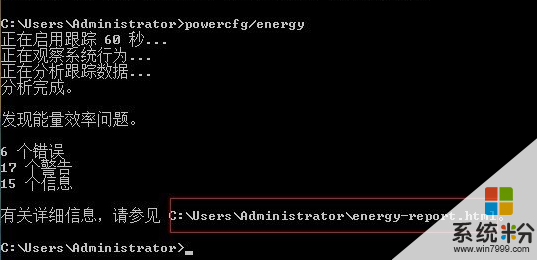

以上就是怎样在win7电脑中查看电源使用情况?,在win7电脑中查看电源使用情况的方法?教程,希望本文中能帮您解决问题。
我要分享:
上一篇:怎样将win7旗舰版电脑中文件夹的字体变为蓝色? 将win7旗舰版电脑中文件夹的字体变为蓝色的方法?
下一篇:win7 64位纯净版系统软件不兼容更为简单该怎么解决 win7 64位纯净版系统软件不兼容更为简单该如何解决
相关教程
- ·Win7电脑中如何查看电源使用情况 Win7电脑中查看电源使用情的方法
- ·怎样在win7旗舰版电脑中快速查询电源情况? 在win7旗舰版电脑中快速查询电源情况的方法?
- ·电脑公司win7系统电脑遇到端口被占用的情况怎样查看将其关闭 电脑公司win7系统电脑遇到端口被占用的情况查看将其关闭的方法
- ·中关村win7系统电源效率检测功能怎么查看电源使用效率 中关村win7系统电源效率检测功能查看电源使用效率的方法
- ·深度技术win7系统电脑文件夹使用中出现假死情况时该怎么解决? 深度技术win7系统电脑文件夹使用中出现假死情况时该怎么处理?
- ·查看在Win7电脑中曾经使用过的WiFi热点的方法 怎么查看在Win7电脑中曾经使用过的WiFi热点
- ·win7系统电脑开机黑屏 Windows7开机黑屏怎么办
- ·win7系统无线网卡搜索不到无线网络 Win7电脑无线信号消失怎么办
- ·win7原版密钥 win7正版永久激活密钥激活步骤
- ·win7屏幕密码 Win7设置开机锁屏密码的方法
Win7系统教程推荐
- 1 win7原版密钥 win7正版永久激活密钥激活步骤
- 2 win7屏幕密码 Win7设置开机锁屏密码的方法
- 3 win7 文件共享设置 Win7如何局域网共享文件
- 4鼠标左键变右键右键无法使用window7怎么办 鼠标左键变右键解决方法
- 5win7电脑前置耳机没声音怎么设置 win7前面板耳机没声音处理方法
- 6win7如何建立共享文件 Win7如何共享文件到其他设备
- 7win7屏幕录制快捷键 Win7自带的屏幕录制功能怎么使用
- 8w7系统搜索不到蓝牙设备 电脑蓝牙搜索不到其他设备
- 9电脑桌面上没有我的电脑图标怎么办 win7桌面图标不见了怎么恢复
- 10win7怎么调出wifi连接 Win7连接WiFi失败怎么办
Win7系统热门教程
- 1 WIN7怎样隐藏语言栏 WIN7隐藏语言栏的方法
- 2 Win7 64位旗舰版打不开AutoCAD 2007提示兼容性问题解决方案有哪些 Win7 64位旗舰版打不开AutoCAD 2007提示兼容性问题如何解决
- 3 win7旗舰版32位系统下载纯净版同时搜索文件名和内容的方法我有哪些
- 4win7桌面快捷方式小箭头图标显示或取消的操作方法 怎样让win7桌面快捷方式小箭头图标显示或取消
- 5Win7用12306买票提示出票失败怎么办?
- 6win7旗舰版32位硬盘版的安装方法 如何安装win7旗舰版32位硬盘版
- 7windows7网卡驱动下载注意事项
- 8你不得不知的Win7七十个实用技巧集萃
- 9Win7旗舰版 应用程序无法启动并行配置不正确 的修复方法!
- 10WIN7硬盘如何装Linux(RedHat)双系统 WIN7硬盘怎样装Linux(RedHat)双系统
最新Win7教程
- 1 win7系统电脑开机黑屏 Windows7开机黑屏怎么办
- 2 win7系统无线网卡搜索不到无线网络 Win7电脑无线信号消失怎么办
- 3 win7原版密钥 win7正版永久激活密钥激活步骤
- 4win7屏幕密码 Win7设置开机锁屏密码的方法
- 5win7怎么硬盘分区 win7系统下如何对硬盘进行分区划分
- 6win7 文件共享设置 Win7如何局域网共享文件
- 7鼠标左键变右键右键无法使用window7怎么办 鼠标左键变右键解决方法
- 8windows7加密绿色 Windows7如何取消加密文件的绿色图标显示
- 9windows7操作特点 Windows 7的特点有哪些
- 10win7桌面东西都没有了 桌面文件丢失了怎么办
